svn更新路径,解决办法详细步骤,eclipse里面的更新方法,svn废弃位置,Windows环境,svn服务器地址换了,如何更新本地工作目录
2021-03-30 08:24
svn更新路径,解决办法详细步骤,eclipse里面的更新方法,svn废弃位置,Windows环境,svn服务器地址换了,如何更新本地工作目录
Windows下,svn服务器IP本来是内网一台服务器上的https://192.168.1.104,重启路由器后IP就变了无法访问,要换成了https://server1动态的。
解决办法详细步骤:
如果你用的SVN客户端是TortiseSVN的话,在checkout出来的那个文件夹(根目录)上点右键,选择TortoiseSVN ——>Relocate(重新定位),在弹出窗口输入SVN库新的URL访问地址就行了。
1. 进入本地svn工作目录的根目录。如文件是checkout在"E:\web"路径下,就进到web文件夹下。
2. 右键-->TortoiseSVN-->Relocate,如下图:
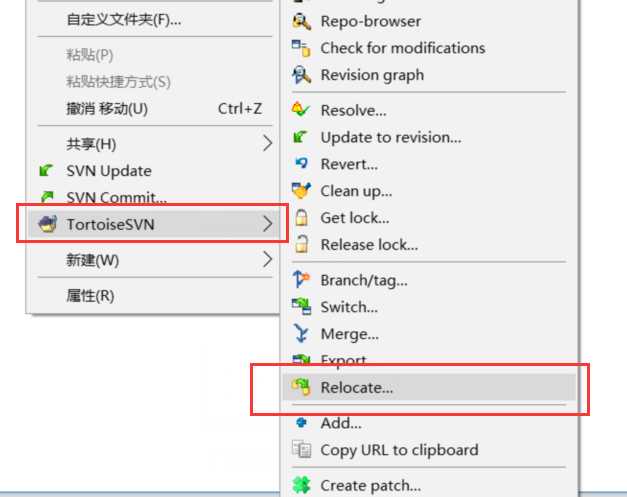
如果找不到Relocate菜单,可能有两种原因:
(1).当前目录不是svn工作目录
(2).当前目录是svn工作目录的子目录,需要到上一级目录
3. 点击Relocate后,会有一个对话框,如下图:
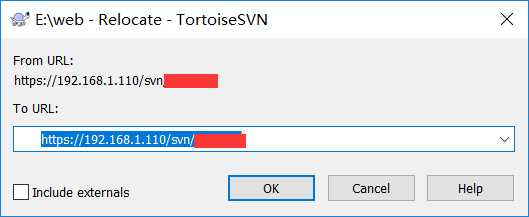
在To URL中,将原来的改成新的URL,点击ok。
4. 点击"OK"后,会有一个提示,选择第一个不再提示。如下图:
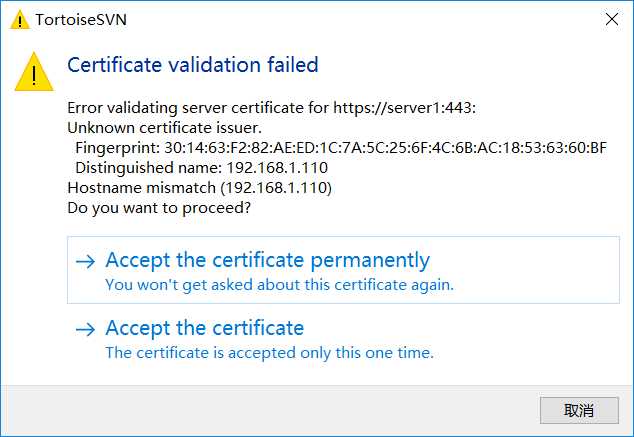
5. 输入帐号密码,验证。
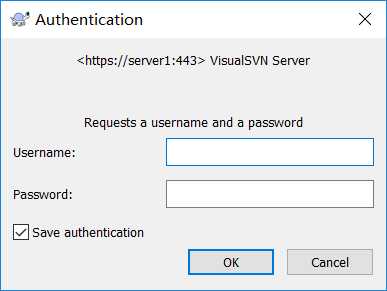
6.如果是在根目录并且新的URL输入正确,会提示切换完成。如下图:
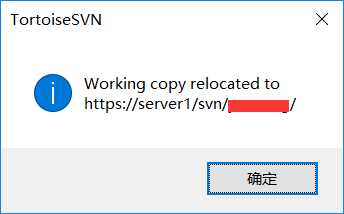
7.点击“确定”,然后就可以像之前一样操作svn了,可以使用Repo-browser查看路径是否更新成功。

==================
在eclipse里面的更新方法类似,步骤如下图:
1.先到svn资源库研究视图,选择重新定位:
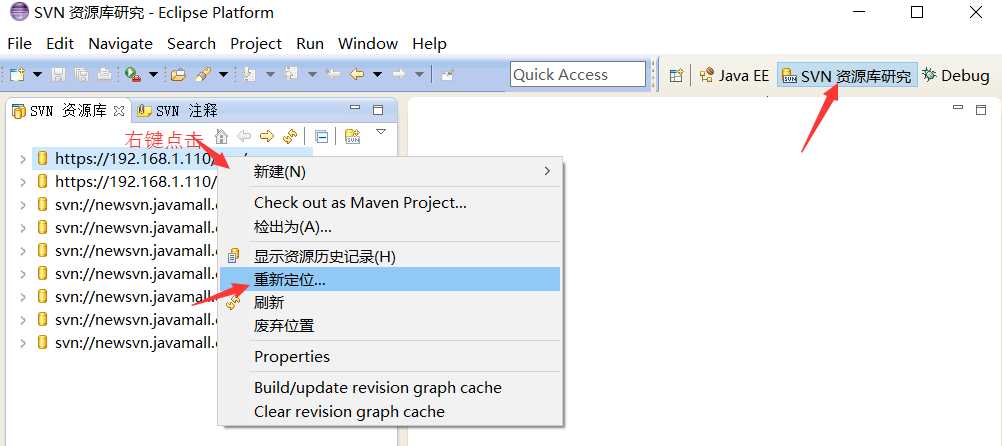
2.选择重新的项目:
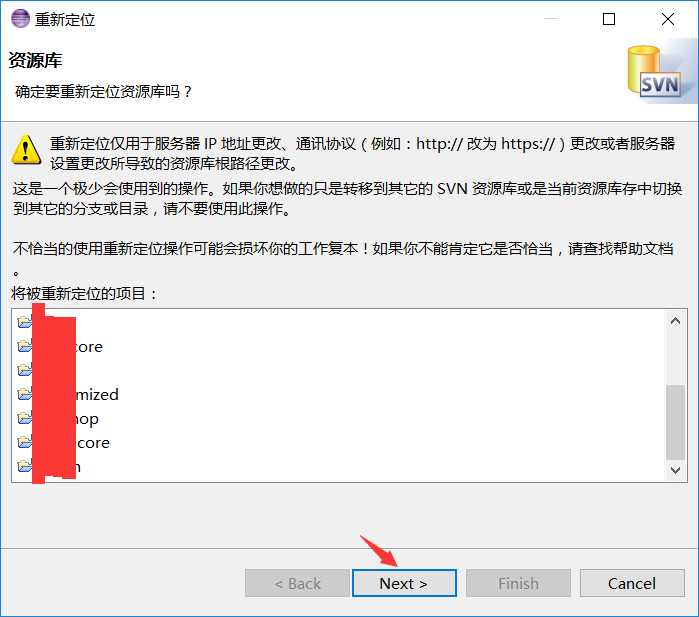
3.更新地址,这里根目录跟客户端的不一样,eclipse里面的项目不是一个大的目录。
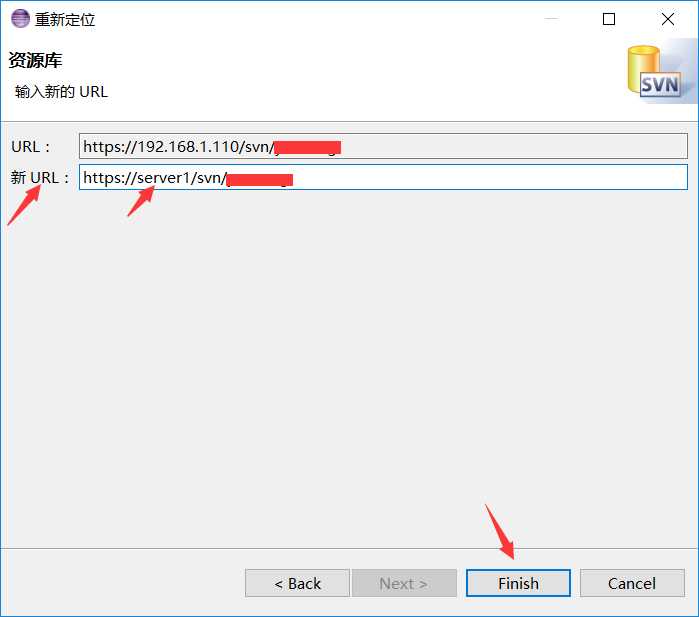
4.可能会出现如下没有权限的错误信息,需要先在新地址里面checkout一个项目出来输入帐号密码好再重新定位才能成功。
URL access forbidden for unknown reason
svn: Unable to connect to a repository at URL ‘https://server1/svn/xxx‘
svn: Access to ‘https://server1/svn/xxx‘ forbidden
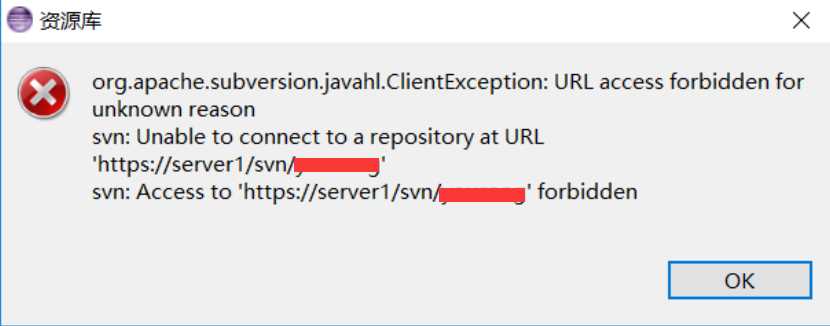
5.svn废弃位置:
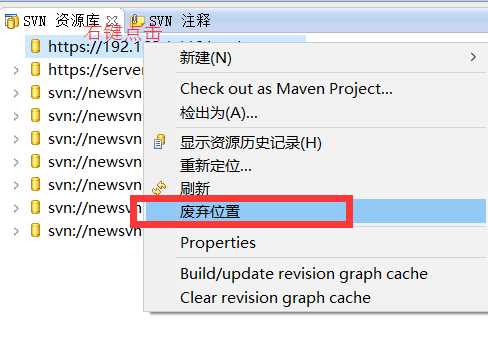
文章标题:svn更新路径,解决办法详细步骤,eclipse里面的更新方法,svn废弃位置,Windows环境,svn服务器地址换了,如何更新本地工作目录
文章链接:http://soscw.com/essay/69897.html